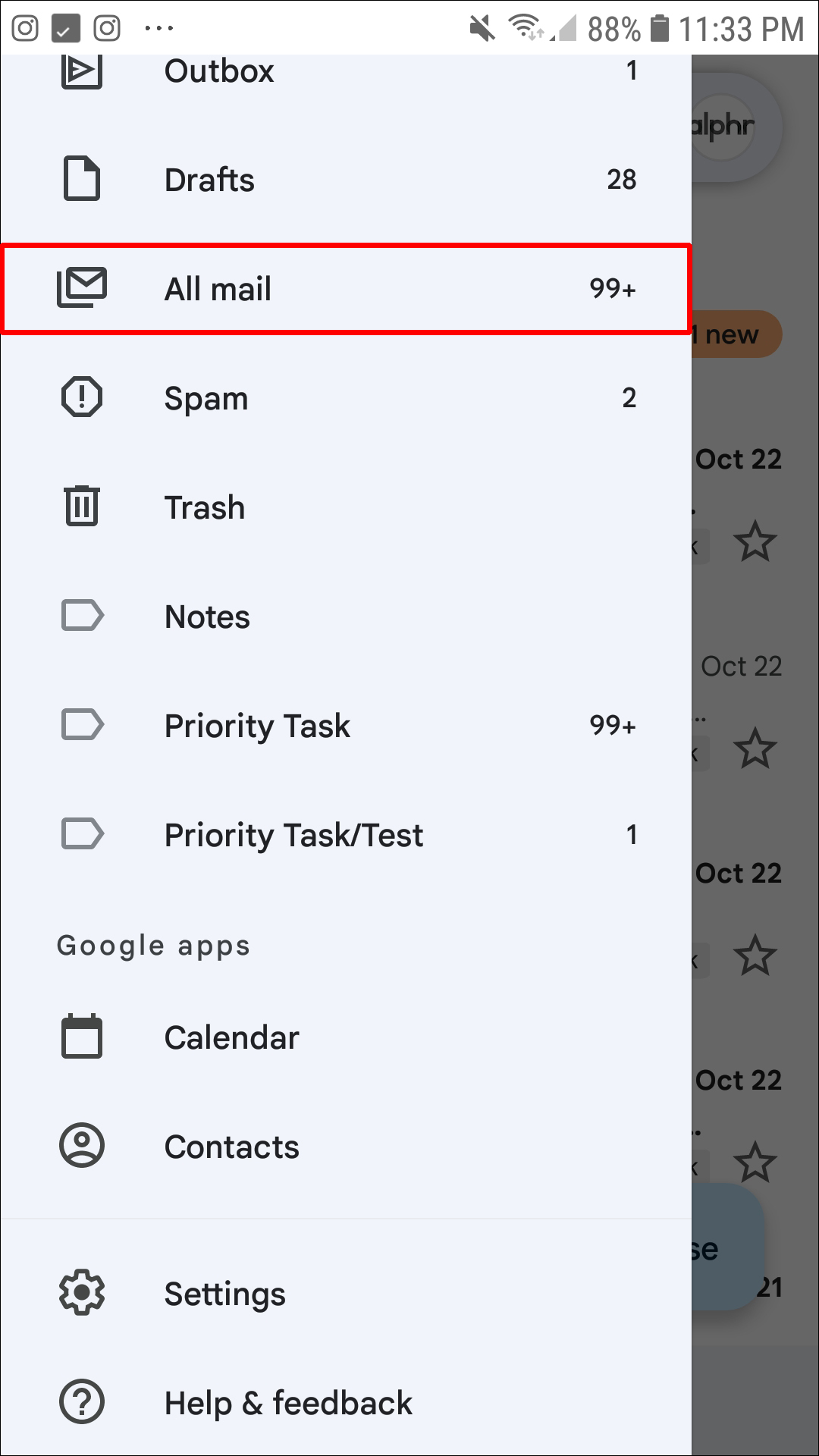Как найти заархивированные электронные письма в Gmail
Используя опцию архивирования в Gmail, вы можете сохранять важные электронные письма и удалять их из папки «Входящие». Это отличный способ убедиться, что вы не удалите их случайно. Хотя архивировать электронные письма легко, найти их потом не так просто, поскольку у них нет отдельной папки.
Если вы хотите узнать, как найти заархивированные электронные письма в Gmail, вы попали по адресу. В этой статье представлено пошаговое руководство о том, как найти их на разных платформах.
Программы для Windows, мобильные приложения, игры - ВСЁ БЕСПЛАТНО, в нашем закрытом телеграмм канале - Подписывайтесь:)
Как найти заархивированные электронные письма в Gmail на iPhone
Есть несколько способов найти заархивированные электронные письма в Gmail на iPhone. Давайте проверим их:
Найдите заархивированные электронные письма, используя метку «Вся почта».
Архивируя электронное письмо, вы удаляете его из папки «Входящие». Но оно остается под ярлыком «Вся почта», пока вы не решите его удалить. Вот как найти заархивированное письмо:
- Откройте Gmail на своем iPhone.

- Нажмите значок трех линий в верхнем левом углу.

- Выберите «Вся почта.

Таким образом, вы увидите все свои электронные письма в одном списке, включая заархивированные. Если у вас много электронных писем и одно из них давно заархивировано, вам придется прокручивать его, пока не найдете.
Кончик: Рядом с заархивированными письмами не будет пометки «Входящие».
Найдите заархивированные электронные письма с помощью панели поиска
Другой способ найти заархивированные электронные письма — использовать панель поиска Gmail. Чтобы это сработало, вам нужно знать отправителя или тему. Эта опция позволяет вам найти нужное электронное письмо гораздо быстрее.
Выполните следующие действия, чтобы найти заархивированное электронное письмо с помощью панели поиска:
- Откройте Gmail на своем iPhone.

- Введите имя отправителя или тему электронного письма в строку поиска в верхней части экрана.

- Найдите письмо, которое ищете.

Хотя этот метод не идеален, он может помочь вам сузить список электронных писем.
Помимо использования имени отправителя или темы электронного письма, вы также можете применять различные фильтры поиска, такие как:
Как найти заархивированные электронные письма в Gmail на устройстве Android
Многие пользователи Android любят Gmail. Но найти заархивированные электронные письма может быть непросто, поскольку для них нет отдельной папки. К счастью, есть несколько способов облегчить поиск:
Найдите заархивированные электронные письма, используя метку «Вся почта».
Все заархивированные электронные письма удаляются из вашего почтового ящика и переносятся в «невидимую» папку. Однако у них все еще есть ярлык «Вся почта». Вы можете воспользоваться этим, чтобы найти заархивированное письмо:
- Откройте приложение Gmail на своем телефоне.


- Нажмите значок трех линий в верхнем левом углу.

- Выберите «Вся почта».

Gmail будет отображать все ваши электронные письма в хронологическом порядке. Это может пригодиться, если вы знаете, когда было отправлено заархивированное электронное письмо, но это также может быть и недостатком. Если у вас сотни писем, вам придется некоторое время прокручивать список, пока не найдете нужное. Чтобы сделать прокрутку быстрее и проще, ищите только электронные письма без метки «Входящие».
Найдите заархивированные электронные письма с помощью панели поиска
Если вы помните имя отправителя или тему электронного письма, вы можете использовать панель поиска Gmail, чтобы найти заархивированное письмо. Вот как это сделать:
- Запустите приложение Gmail на своем устройстве Android.


- Введите имя отправителя или тему письма в строку поиска.

- Найдите письмо, которое ищете.

Этот метод поможет вам сузить область поиска.
В Gmail также есть различные фильтры поиска, которые вы можете использовать:
Как найти заархивированные электронные письма в Gmail на ПК
Многим проще ориентироваться в Gmail на своем компьютере. Каким бы простым ни было архивирование электронных писем, найти их не так просто. Вот как вы можете это сделать:
Найдите заархивированные электронные письма, используя метку «Вся почта».
Как только вы заархивируете электронное письмо, оно будет удалено из вашего почтового ящика. Вы можете найти его, используя метку «Вся почта», которая показывает все ваши электронные письма, за исключением спама и тех, которые находятся в корзине.
Выполните следующие действия, чтобы найти заархивированные электронные письма с помощью этого метода:
- Откройте браузер и перейдите на Gmail. Войдите в систему, если необходимо.

- Наведите указатель мыши на меню слева, прокрутите вниз и нажмите «Еще».

- Выберите «Вся почта».

Вы увидите все свои электронные письма в хронологическом порядке. Просканируйте их и найдите те, у которых нет ярлыка «Входящие».
Найдите заархивированные электронные письма с помощью панели поиска
Программы для Windows, мобильные приложения, игры - ВСЁ БЕСПЛАТНО, в нашем закрытом телеграмм канале - Подписывайтесь:)
Вы можете найти заархивированное письмо, введя имя отправителя или тему письма в строке поиска:
- Запустите браузер и перейдите по адресу Gmail. Войдите в свою учетную запись, если будет предложено.

- Введите имя отправителя или тему электронного письма в строку поиска вверху.

- Найдите письмо, которое вы ищете.

Используя имя отправителя или тему электронного письма, вы значительно сузите область поиска.
Кроме того, вы можете использовать некоторые поисковые фильтры Gmail:
Как найти заархивированные электронные письма в Gmail на iPad
Пользователям iPad, которые не могут найти заархивированные электронные письма в Gmail, следует воспользоваться следующими методами:
Найдите заархивированные электронные письма, используя метку «Вся почта».
Хотя заархивированные электронные письма не попадают в ваш почтовый ящик, они все равно имеют пометку «Вся почта». Вы можете использовать это, чтобы найти заархивированное письмо, которое вы ищете:
- Запустите приложение Gmail на своем iPad.


- Нажмите на три линии в верхнем левом углу.

- Нажмите «Вся почта».

Вы увидите все свои электронные письма, кроме спама и тех, которые вы удалили. Рядом с заархивированными электронными письмами не будет пометки «Входящие», что облегчит их поиск.
Найдите заархивированные электронные письма с помощью панели поиска
Вы также можете использовать панель поиска Gmail для поиска заархивированных писем. Если вы знаете имя отправителя или тему электронного письма, используйте эту информацию, чтобы сузить область поиска:
- Откройте Gmail на своем iPad.


- Введите имя отправителя или тему письма в строку поиска.

- Найдите заархивированное письмо.

Gmail также предлагает поисковые фильтры, которые помогут вам в поиске:
- «after:date» — если вы не можете определить точную дату получения заархивированного электронного письма, но имеете приблизительную оценку, этот фильтр может оказаться невероятно полезным. Например, если вы знаете, что получили электронное письмо после 2 марта 2021 г., введите в строку поиска «после:03.02.2021».

- «имя_файла:пример». Зная имя вложения, вы сможете быстрее найти электронное письмо.

Архивированные электронные письма прячутся в Gmail
В Gmail нет папки «Архив», которая упростит поиск заархивированных писем. Вместо этого вам нужно использовать разные методы, чтобы их найти. К счастью, эти методы не сложны и требуют всего несколько минут вашего времени.
Были ли у вас когда-нибудь проблемы с поиском заархивированных писем в Gmail? Какой метод вы использовали, чтобы их найти? Расскажите нам в разделе комментариев ниже.